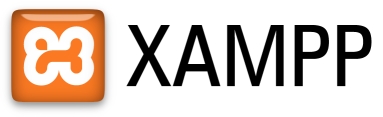Menu |
| Home Downloads Album Foto Profil |
Kategori Tulisan |
| Lain-lain (1) LAN (5) Ubuntu (5) Web (4) Win (1) |
Download |
| Ebook (5) Free Software (10) |
Status Online |
Blog: maznoer.blogspot.com Facebook: maznoer |
News |
Web Statistics |
||||||||||||||
|
Calendar | Clock |
Website di Komputer Lokal |
Terbit tanggal 03 Sep 2009 jam 9:45:00
Membuat dan mendesain website tentulah sangat mahal dan tidak efektif jika harus dikerjakan 100% online, kebanyakan webmaster akan mendesain website di komputer lokal sebelum memasangnya di internet. Untuk menjalankan sebuah aplikasi web, kita membutuhkan sebuah aplikasi yang dinamakan Webserver. Webserver ini yang harus diinstal dan berjalan (memberikan service) di komputer lokal, yang akan berfungsi untuk menjalankan aplikasi-aplikasi web atau dengan kata lain akan berfungsi sebagai server bagi dirinya sendiri. Beberapa keuntungan emiliki webserver sendiri antara lain:
Bagi pemakai windows, kita mengenal adanya IIS (Internet Information Services) sebagai webserver bawaan dari Microsoft, sedangkan bagi pemakai *nix (Unix dan turunannya) WebServer Apache sudah sangat dikenal kehandalannya. Pada dasarnya Apache memang hadir untuk mensupport server-server berbasis Unix. Walau demikian, bagi platform non-unix, hubungan sejarah tersebut tidak perlu dikhawatirkan bila Anda memilih untuk menggunakan Apache. Apache dilaporkan berjalan pada sebagian besar platform server populer, termasuk Microsoft Windows (seperti Windows NT/XP/2000). Dengan dukungan yang luas tersebut dapat dikatakan bahwa mesin apapun yang Anda jalankan, kemungkinan besar mensupport Apache. Apache merupakan webserver yang paling banyak dipergunakan di internet. Ada beberapa alasan mengapa demikian:
Seperti disebutkan pada point 3 "Menyajikan banyak fitur dan modul, serta kompatibel dengan program-program third-party" semacam php, asp, mysql, postgresql dll, kerjasama ideal dan populer adalah antara apache dengan program third party, yaitu PHP dan MySQL. Di lingkungan Linux, kerjasama tersebut menghasilkan singkatan baru: LAMP=Linux Apache Mysql PHP. Sedangkan di windows menjadi WAMP=Windows Apache MySQL PHP. Didalam sebuah aplikasi atau website dibutuhkan database untuk menyimpan sumber data aplikasi. MySQL dipilih sebagai alternatif database karena ketersediaan yang mudah di internet, dirilis untuk berbagai sistem operasi (termasuk windows dan Linux), dan telah tersedia connector yang menghubungkan antara aplikasi Java dengan database MySQL. Sedangkan PHP adalah nahasa pemrograman web yang sangat populer, PHP merupakan akronim dari Hypertext Prepocessor merupakan bahasa scripting yang dapat menyatu (embedded) dengan kode-kode HTML dan dieksekusi di sisi server (server side scripting). Semua perintah yang ditulis akan dieksekusi oleh server dan hasil jadinya berupa kode HTML yang dapat diakses melalui browser. Berikut adalah sofware-software wamp (windows-apache-mysql-php) yang tersedia secara gratis antara lain:
berikut adalah sekilas tutorial instalasi salah satu WAMP yaitu XAMPP.
Banyak orang tahu dari pengalaman mereka sendiri bahwa tidak mudah untuk menginstal sebuah web server Apache dan akan sulit jika anda ingin menambahkan MySQL, PHP dan Perl. XAMPP adalah cara mudah untuk menginstal distribusi Apache berisi MySQL, PHP dan Perl. XAMPP adalah benar-benar sangat mudah untuk menginstal dan menggunakan hanya men-download, dan extract. Dengan XAMPP tidak perlu lagi menginstal satu persatu Apache, MySQL, dan PHP. Kelebihan XAMPP adalah multi platform Berjalan di Windows OS, Linux, Mac X
OS, dan Solaris. Untuk versi Windows bisa di download :
Untuk menguji hasil installasi, gunakan browser (Internet Explorer, Mozilla, Firefox, Opera dll) kemudian pada address ketikkan: http://localhost Semoga bermanfaat, Kategori Web · Permalink ·  Print Print |
|
||
|
|
||
|
Komentar anda!! |
 Today
Today  Yesterday
Yesterday  This Month
This Month This Year
This Year  Total
Total